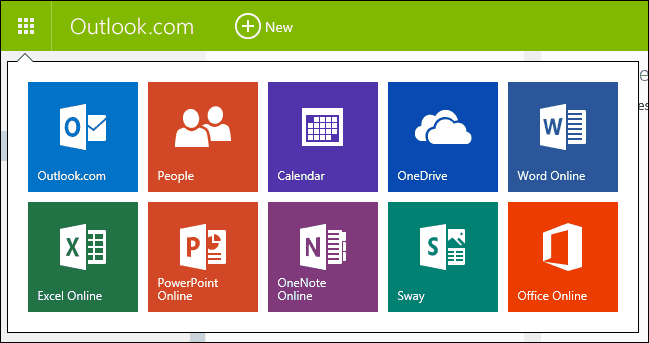Как добавить и управлять новыми пользователями в Windows 8
Microsoft Metro Ui Windows 8 / / March 18, 2020
Последнее обновление
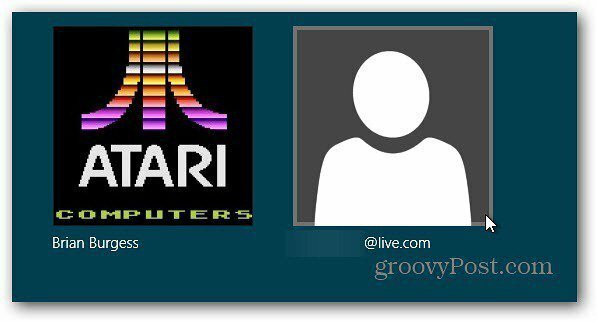
Если ПК под управлением Windows 8 в вашем доме должен иметь другую учетную запись пользователя, вам необходимо настроить нового пользователя. Вы уже знаете, как добавить пользователя в Windows 7, и вот как это сделать в Windows 8.
Если ПК под управлением Windows 8 в вашем доме должен иметь другую учетную запись пользователя, вам необходимо настроить нового пользователя. Вы уже знаете, как добавить пользователя в Windows 7 и вот как это сделать в Windows 8.
Для добавления нового пользователя вам понадобятся права администратора. Каждый новый добавленный вами пользователь будет иметь тип учетной записи «Стандартный пользователь».
Добавить пользователя через Metro UI
В интерфейсе метро (современный) наведите указатель мыши на правый нижний угол экрана и нажмите «Настройки» на панели чудо-кнопок. Или используйте сочетание клавиш Windows Key + C показать это.
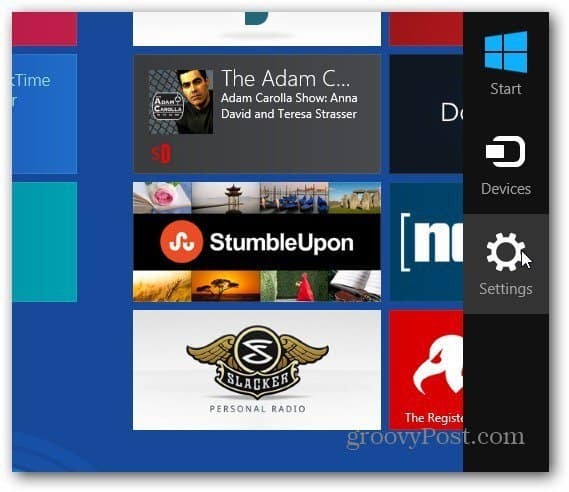
Затем нажмите Изменить настройки ПК.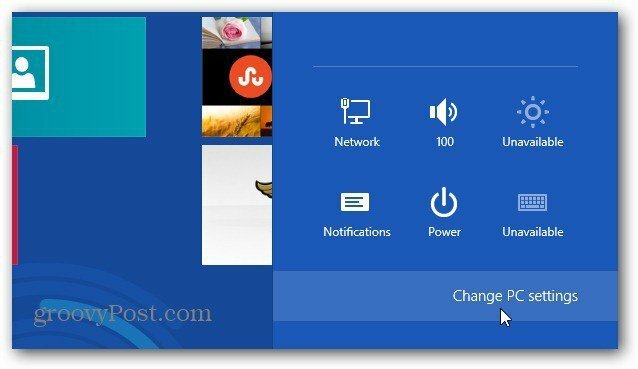
Появится новая панель управления Windows 8. Выберите «Пользователи» в разделе «Настройки ПК» слева и нажмите
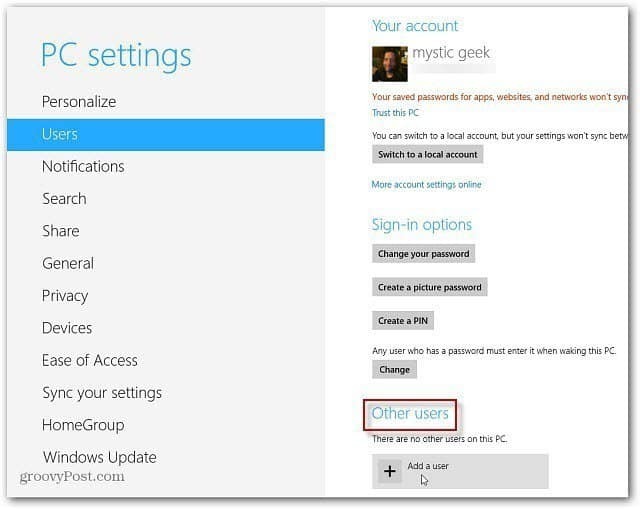
Введите адрес электронной почты учетной записи Microsoft нового пользователя. Или, если вы хотите сделать их локальным пользователем, нажмите Войти Без учетной записи Microsoft. Нажмите кнопку "Далее.
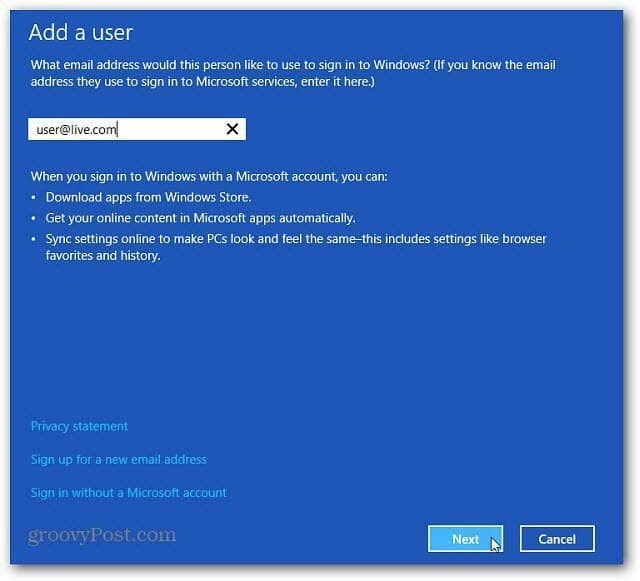
Отображается электронная почта учетной записи Windows для нового пользователя. Если вы настраиваете ее для одного из своих детей, возможно, вы захотите включить функцию семейной безопасности.
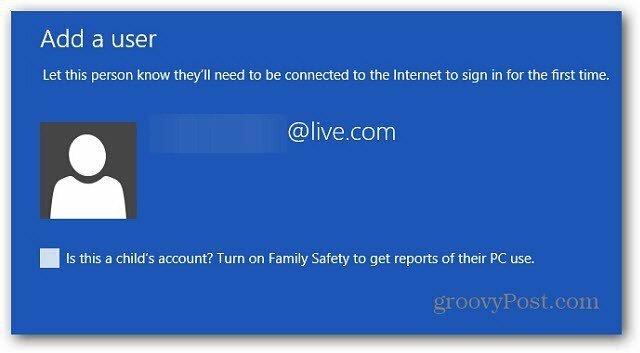
В разделе «Учетные записи пользователей» в Metro UI новый пользователь будет отображаться в разделе «Другие пользователи».
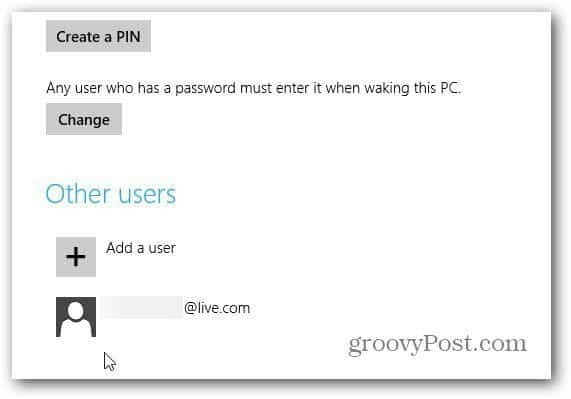
В следующий раз, когда новый пользователь войдет в систему, он должен щелкнуть стрелку, чтобы переключить пользователя.
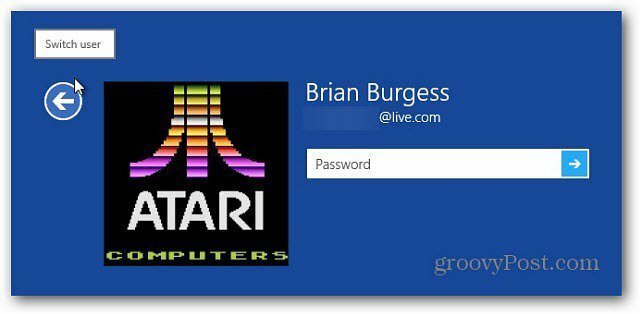
Тогда им просто нужно нажать на иконку своего аккаунта, чтобы войти.
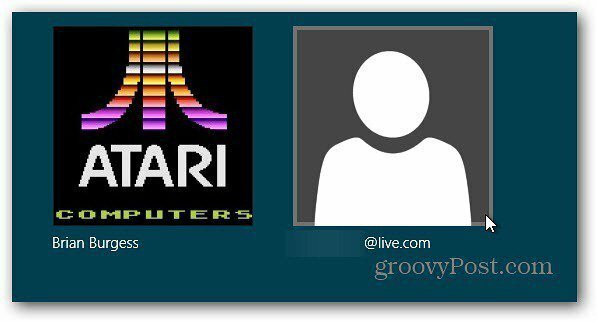
Управление учетными записями пользователей с рабочего стола
Вы также можете получить доступ к учетным записям пользователей с рабочего стола. Поднять Windows 8 Power User Menu и выберите Панель управления.
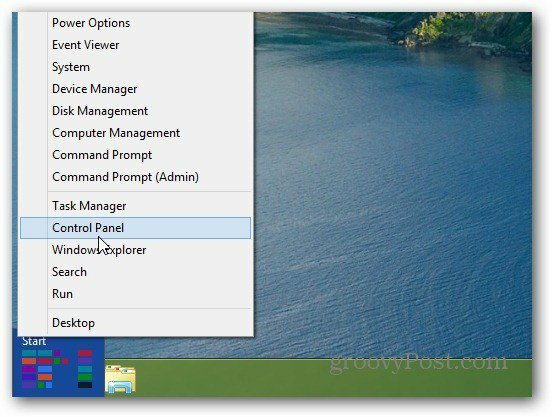
После открытия панели управления измените вид на Большие значки, прокрутите вниз и выберите Учетные записи пользователей.
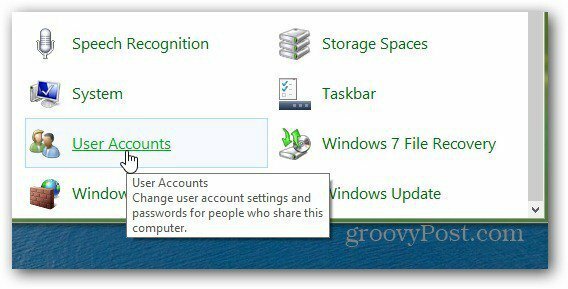
На следующем экране нажмите Управление другой учетной записью.

Теперь выберите учетную запись пользователя, в которую вы хотите внести изменения. Или нажмите Добавить нового пользователя в настройках ПК.
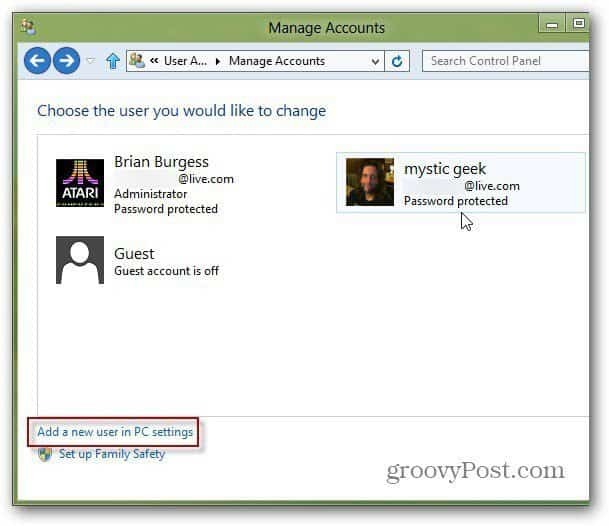
Нажатие кнопки Добавить пользователя в настройках ПК вы вернетесь к интерфейсу Metro, где вы можете выполнить предыдущие шаги.
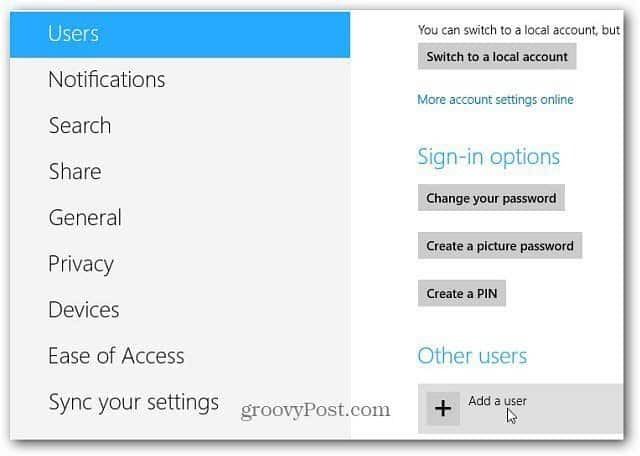
Если вы нажмете на учетную запись, чтобы внести изменения, вы все равно будете находиться на рабочем столе, где вы можете изменить некоторые пользовательские настройки.
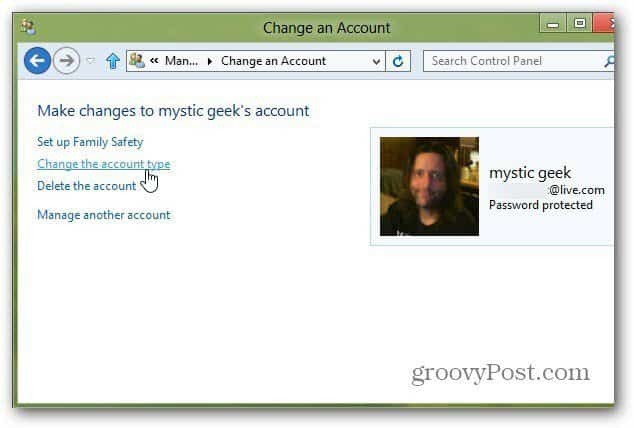
После того, как вы создали пользователя, они могут захотеть изменить его Изображение профиля Windows 8.